JDK 是 Java 软件开发工具包,本文以 JDK 1.7 和 1.8 版本为例,分别介绍了在 Windows 和 Linux 系统下, JDK 的安装与环境配置过程,本实例参考官方:https://cloud.tencent.com/document/product/436/10865
Windows
1.下载 JDK
进入 Oracle 官方网站 下载合适的 JDK 版本。
2. 安装
根据提示一步步安装,安装过程中可以自定义安装目录(默认安装到 C 盘),例如我们选择的安装目录为:c:\Program Files\Java\jdk1.8.0_321
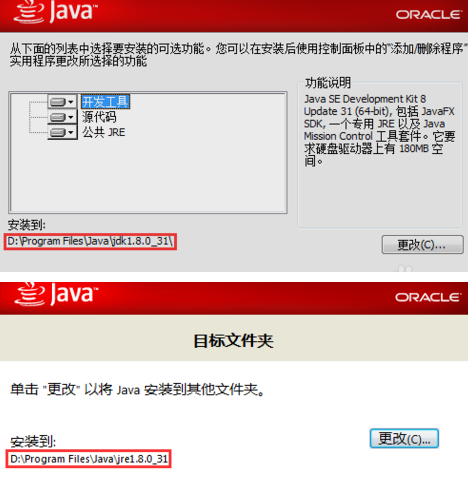
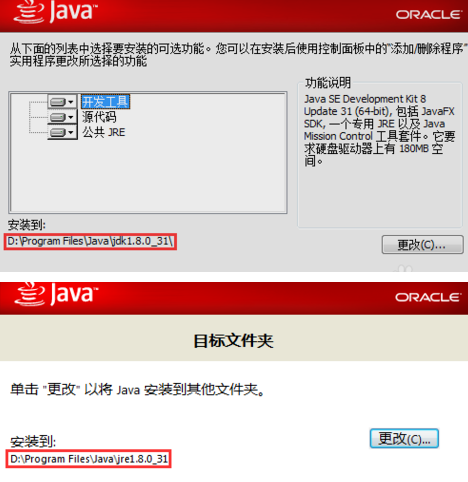
3. 配置
安装完成后,右键单击【计算机】> 【属性】>【高级系统设置】>【环境变量】>【系统变量】>【新建】,分别配置软件。
变量名(N):JAVA_HOME
变量值(V):c:\Program Files\Java\jdk1.8.0_31(请根据您的实际安装路径进行配置)。
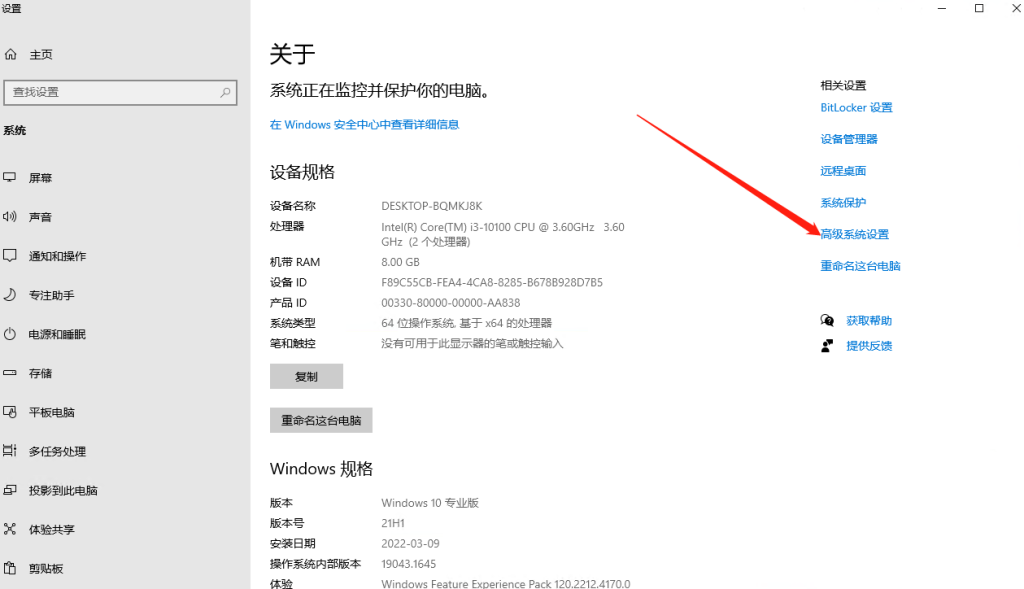
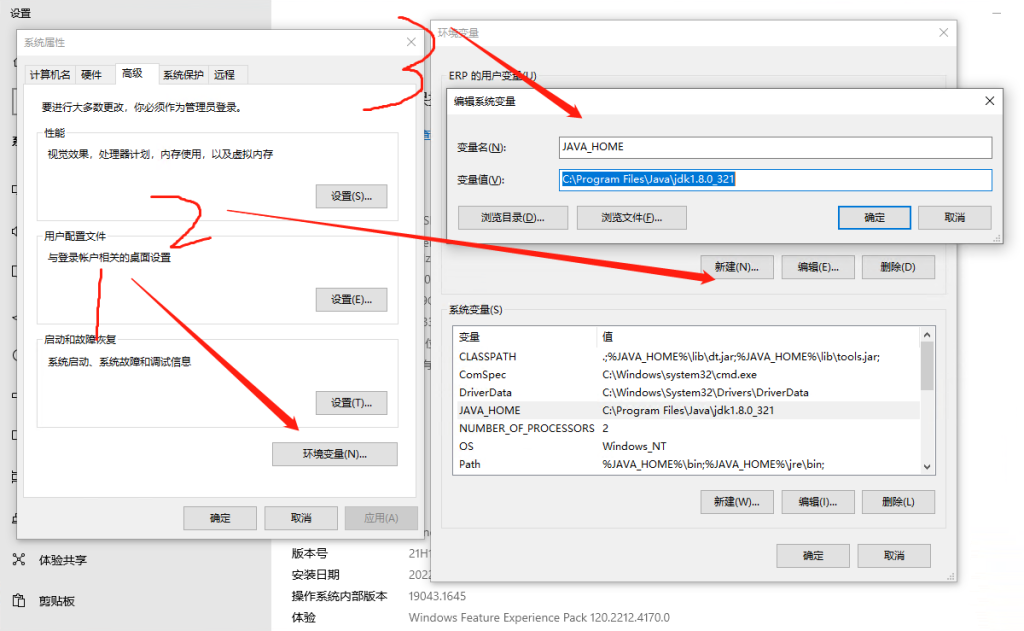
变量名(N):CLASSPATH
变量值(V):.;%JAVA_HOME%\lib\dt.jar;%JAVA_HOME%\lib\tools.jar;(注意变量值开头有.)。
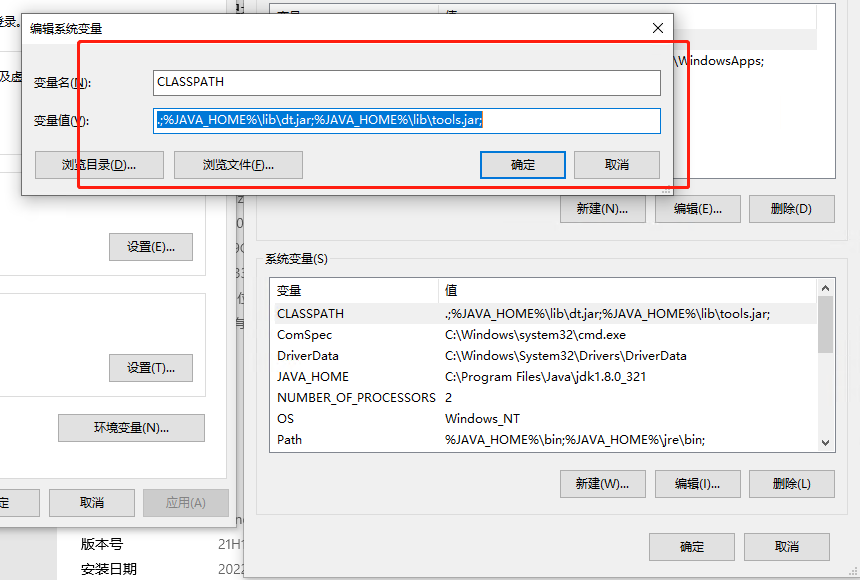
变量名(N):Path
变量值(V):%JAVA_HOME%\bin;%JAVA_HOME%\jre\bin;

4. 测试
测试配置是否成功:单击【开始】(或快捷键:Win+R)>【运行】(输入 cmd)>【确定】(或按 Enter 键),输入命令 javac 并回车。若出现如下图所示信息,则说明环境变量配置成功。
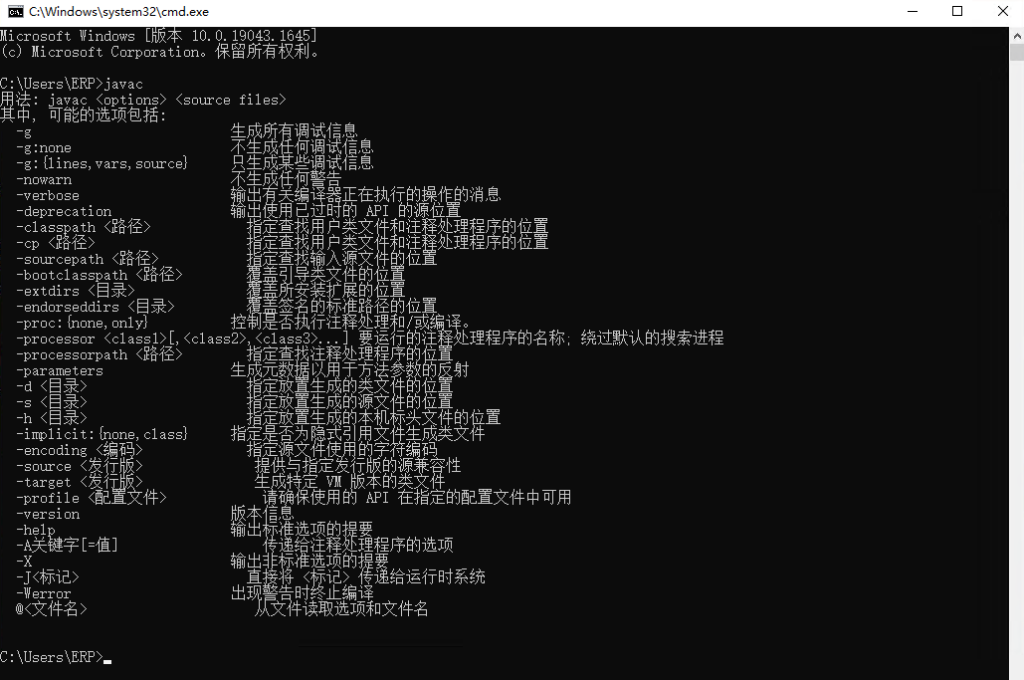
Linux
由于使用 yum 或者 apt-get 命令 安装 openjdk 可能存在类库不全,从而导致用户在安装后运行相关工具时可能报错的问题,所以此处我们推荐采用手动解压安装的方式来安装 JDK。具体步骤如下:
1.下载 JDK
进入 Oracle 官方网站 下载合适的 JDK 版本,准备安装。注意:
下面以 jdk-8u151-linux-x64.tar.gz 为例,如果您下载的是其他版本,请注意文件后缀为 .tar.gz 即可。
2. 创建目录
mkdir /usr/java
cd /usr/java 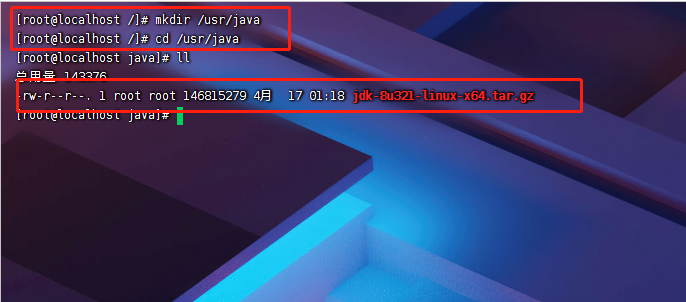
将下载的文件jdk-8u321-linux-x64.tar 复制到 /usr/java/ 目录下
3. 解压 JDK
tar -zxvf jdk-8u321-linux-x64.tar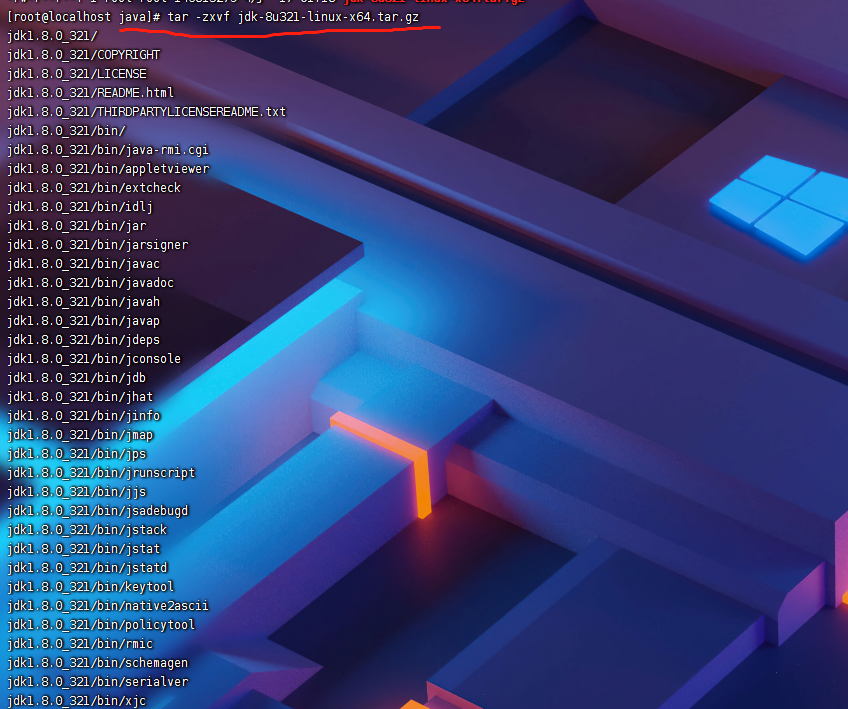
4. 设置环境变量
编辑 /etc/profile 文件,在 profile 文件中添加如下内容并保存:
set java environment
JAVA_HOME=/usr/java/jdk1.8.0_321
JRE_HOME=/usr/java/jdk1.8.0_321
CLASS_PATH=.:$JAVA_HOME/lib/dt.jar:$JAVA_HOME/lib/tools.jar:$JRE_HOME/lib
PATH=$PATH:$JAVA_HOME/bin:$JRE_HOME/bin
export JAVA_HOME JRE_HOME CLASS_PATH PATH 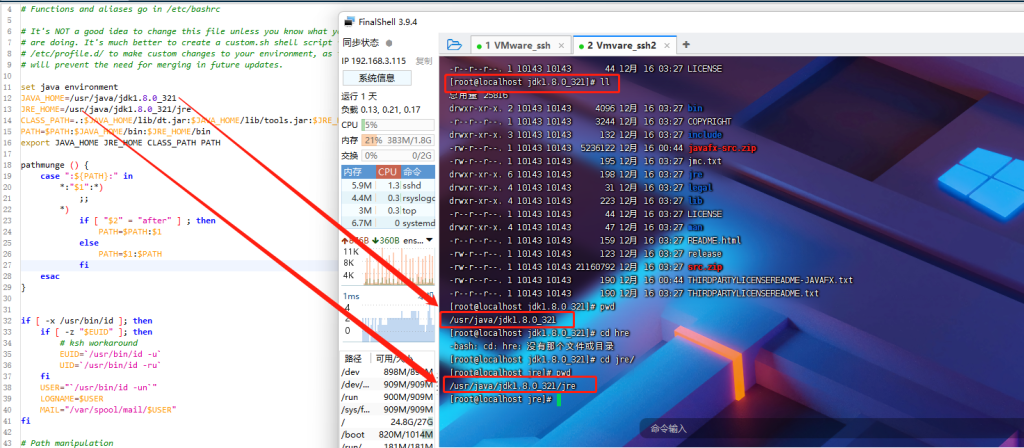
注意:
其中 JAVA_HOME,JRE_HOME 请根据自己的实际安装路径及 JDK 版本配置。
source /etc/profile 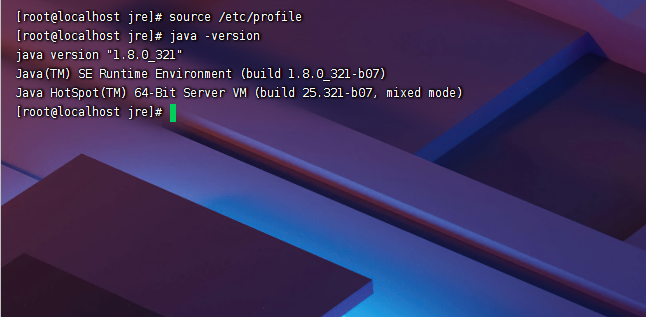
5. 测试
java -version[root@localhost jre]# java -version
java version "1.8.0_321"
Java(TM) SE Runtime Environment (build 1.8.0_321-b07)
Java HotSpot(TM) 64-Bit Server VM (build 25.321-b07, mixed mode)
[root@localhost jre]#
腾讯云对象存储COS Migration 工具实操详解:https://www.hao0564.com/2097.html
腾讯云对象存储COS Migrationr任务计划设置:https://www.hao0564.com/2418.html
